買到新手機第一件事情你會做什麼,除了先看香香的外觀,再來就是要進入換機步驟了對吧。今天就要拿導演新買的三星 Galaxy S24 Ultra 來換機,實測在網路連線穩定的環境下,從 Android 手機換到 Android 手機,大約會需要多久的時間,來移轉資料和手機中的各種設定

換機前要準備哪些事
在換機前,需確認兩支手機的電量都是充足的,如果有一支手機快沒電的話,建議也可準備一條充電線,或直接在一開始,就先把那支手機充電,以避免電量耗盡,導致資料遺失而換機失敗。然後把包裝盒中的退卡針拿出來,並將 SIM 卡先換到新手機裡頭
開始換機
把兩支手機靠近並點選「Galaxy 或 Android 裝置」後,就能直接進到換機環節

因為換機過程中,會需要複製到 Google 帳戶、設定和其他個人項目,所以也會需要先把舊手機解鎖,再繼續執行
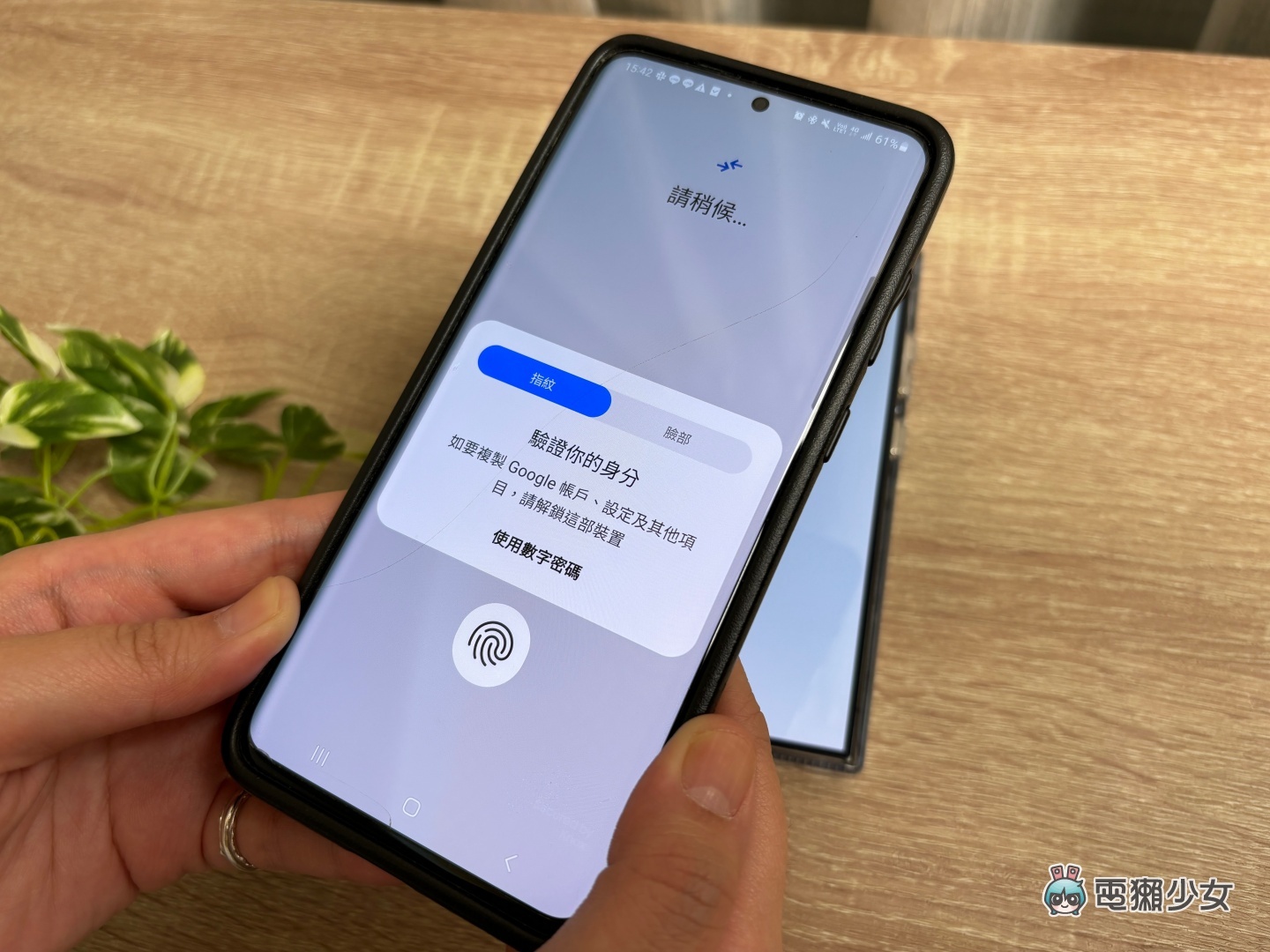
跟著系統的指示,連上 Wi-Fi 或行動網路

確認這次換機,一共新增了哪些 Google 帳戶,換過去後,你的電子郵件、聯絡人、日曆活動和其他內容,都會被同步到新手機上,以下 10 點設定也會一起被轉移過去。舉例來說,之前下載的所有 App 不但會依據原本在舊機上的順序排列,就連原先在舊機上所設定的手勢操作,也能原封不動地換到新手機中
◉ 應用程式和特定應用程式資料
◉ 音樂
◉ 相片
◉ 影片
◉ 儲存在手機或 SIM 卡的聯絡人資料
◉ 訊息
◉ 大多數手機設定 (視手機和 Android 版本而定)
◉ 簡訊中的多媒體內容
◉ 桌布
◉ 通話記錄
不過,像是 LINE 聊天記錄等以下 8 點設定,是沒辦法轉移的
◉ PDF 檔案等下載內容
◉ 儲存在隱藏資料夾中的相片、影片和音樂
◉ Google Play 商店未提供的應用程式
◉ 不使用 Android 備份功能的應用程式資料
◉ 非 Google 帳戶及其資料
◉ 未同步到 Google 服務的聯絡人和日曆資料
◉ 鈴聲
◉ 特定手機設定 (視手機和 Android 版本而定)
三星 Smart Switch
因為這次剛好兩支手機都是三星,所以在換機過程中,系統就有自動跳出三星 Smart Switch 的畫面,都說了可以無痛轉移,不用看看好像也說不太過去。允許 Smart Switch 的使用權限、並確認新舊兩支手機都有安裝 Smart Switch 後,繼續進到下一步 (延伸閱讀:實測|正式離開蘋果陣營!把 iPhone 換成三星摺疊機 看看 Smart Switch 到底有多強?轉換還原度有多高?)


再來,就只要選好想傳輸哪些資料、再確認一次手機電量夠不夠,這邊顯示要將容量約 77GB 的資料轉移,大約需要花 51 分鐘
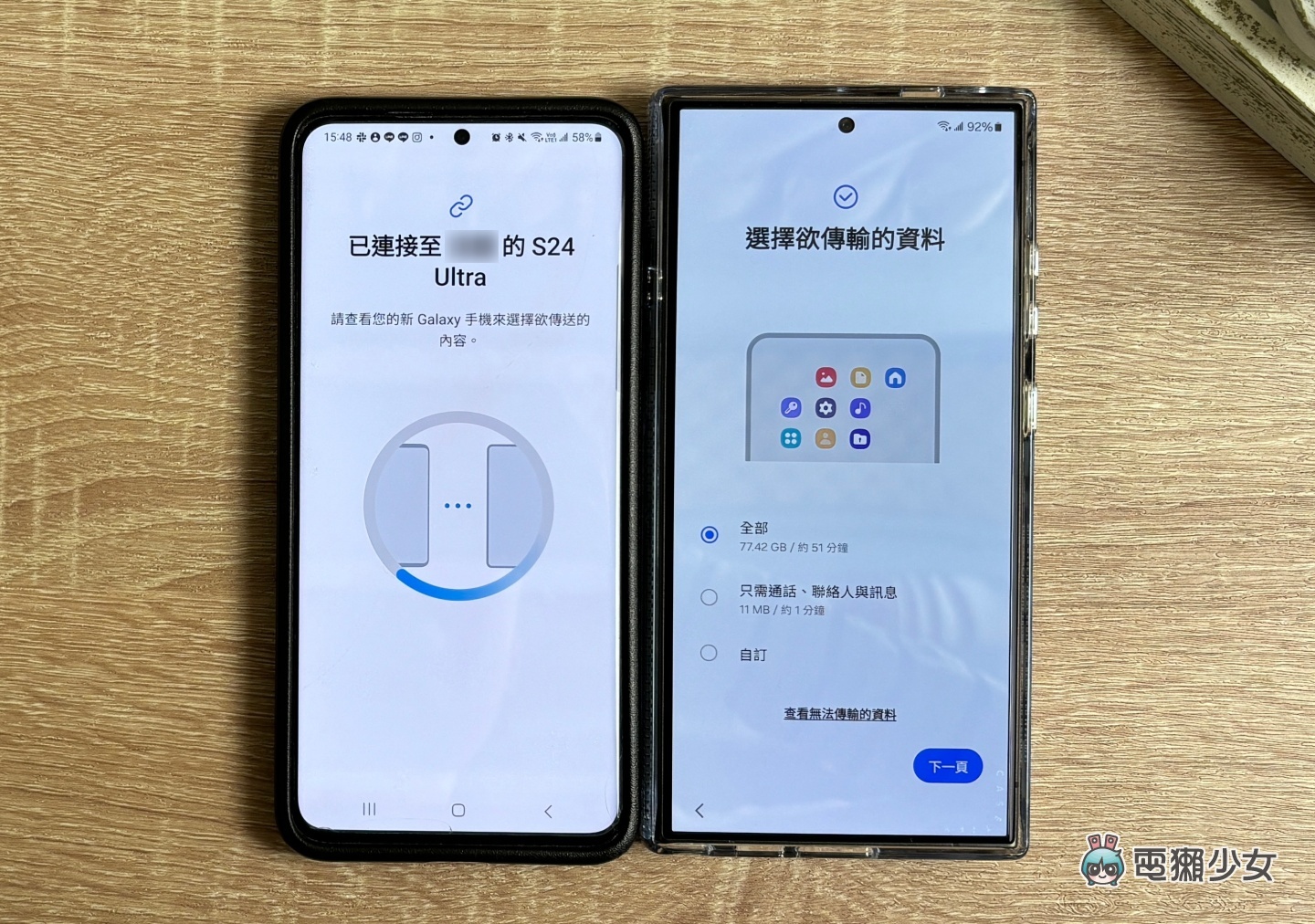
不過 Smart Switch 也是有些資料無法轉移,LINE 的聊天記錄、主螢幕預設桌布和 Galaxy Themes 等等

確定沒問題,就能先把手機先把在一旁轉移資料溜

幾分鐘過後,Galaxy S24 Ultra 上就已經陸陸續續出現幾個 App,並顯示正在轉移中

大功告成
大約過了 50 分鐘過後,舊手機的照片、影片,還有 122 個應用程式等,就都全部轉移到 Galaxy S24 Ultra 上了,果然手機說 50 分鐘就是 50 分鐘,過程中沒有遇到啥明顯的困難,算是很順利的就完成換機
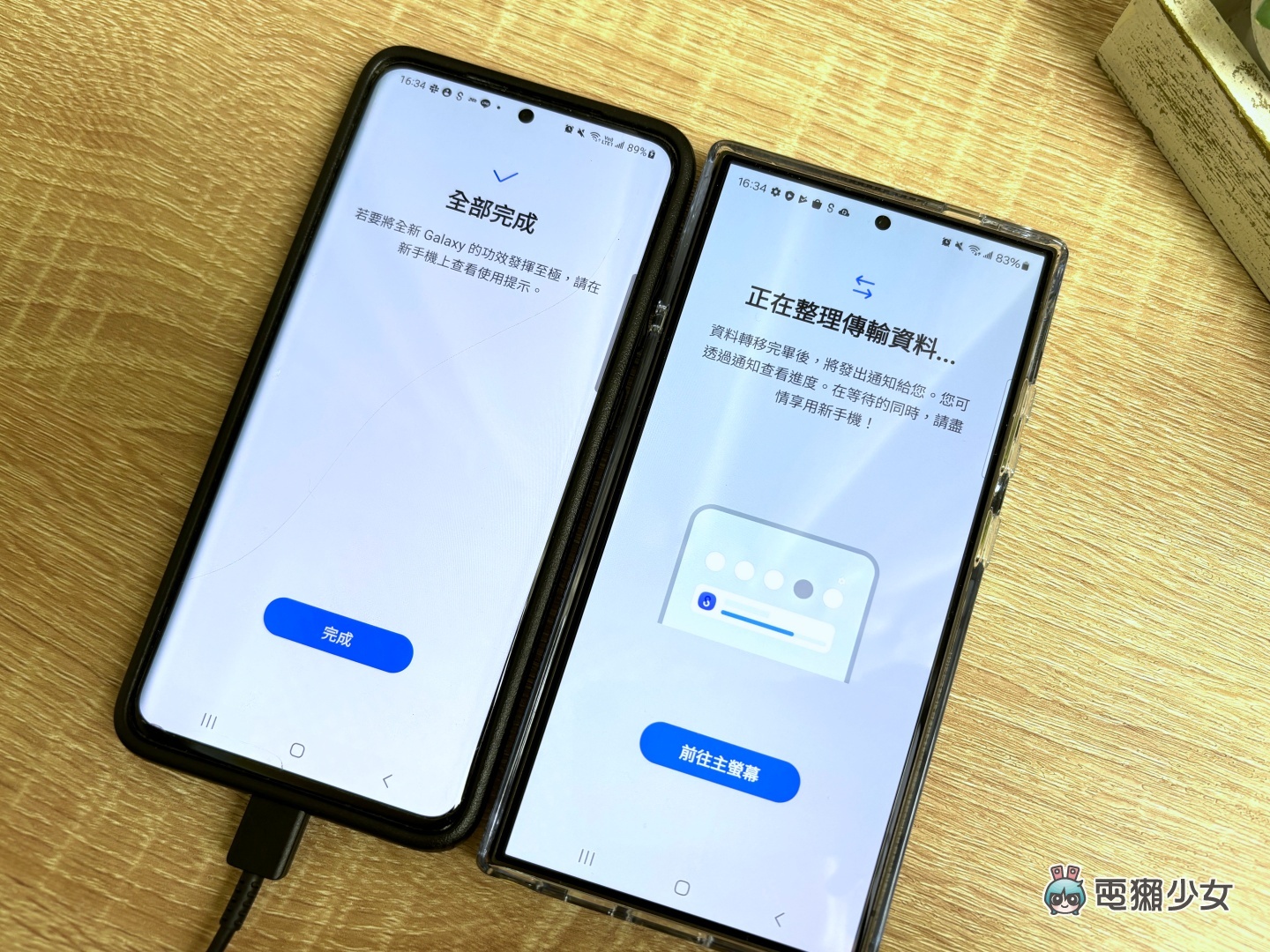
私心覺得連桌布、 App 的排序方式、自訂的手勢設定都能一起轉移這點超讚,以上實測結果與大家分享,希望能減少到獺友們一些自行摸索的時間囉
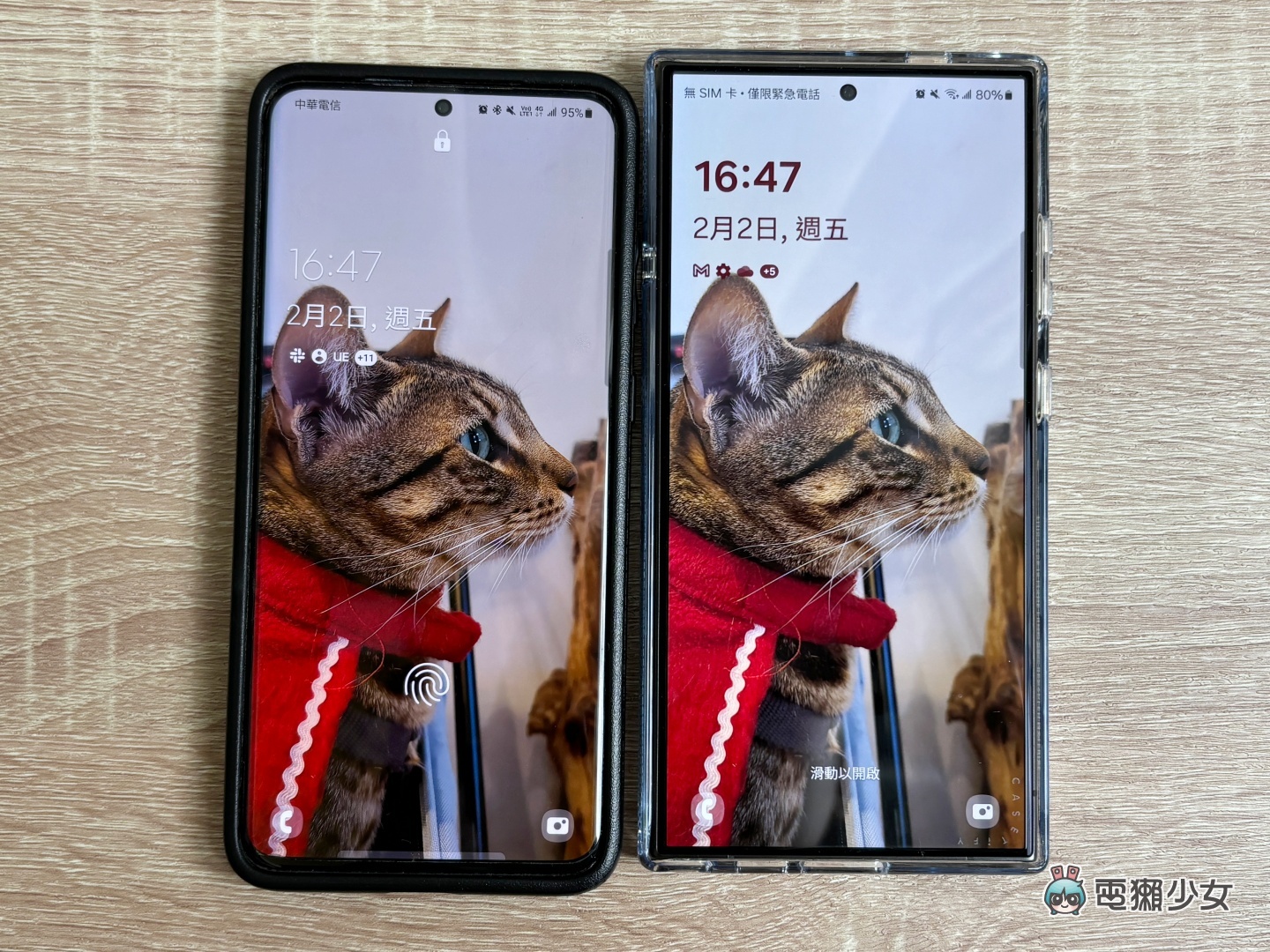
電獺少女 LINE 官方帳號好友募集中!精選每日科技新聞和促咪事件,還有各類 App 的密技心得,就差你沒加!
